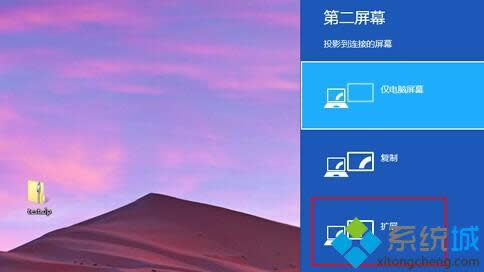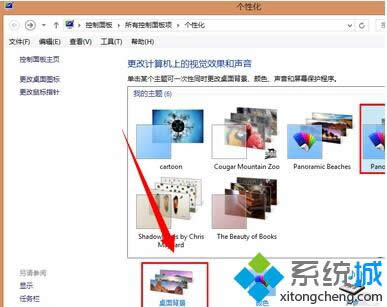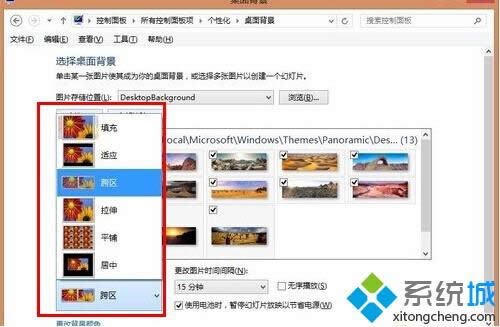Windows8系統將屏幕設置成雙連屏背景樣式的辦法
發布時間:2021-12-28 文章來源:xp下載站 瀏覽:
|
Windows 8是美國微軟開發的新一代操作系統,Windows 8共有4個發行版本,分別面向不同用戶和設備。于2012年10月26日發布。微軟在Windows 8操作系統上對界面做了相當大的調整。取消了經典主題以及Windows 7和Vista的Aero效果,加入了ModernUI,和Windows傳統界面并存。同時Windows徽標大幅簡化,以反映新的Modern UI風格。前身旗形標志轉化成梯形。 Windows 8是美國微軟開發的新一代操作系統,Windows 8共有4個發行版本,分別面向不同用戶和設備。于2012年10月26日發布。微軟在Windows 8操作系統上對界面做了相當大的調整。取消了經典主題以及Windows 7和Vista的Aero效果,加入了ModernUI,和Windows傳統界面并存。同時Windows徽標大幅簡化,以反映新的Modern UI風格。前身旗形標志轉化成梯形。 升級到win8系統后,發現新增加很多功能,比如雙連屏背景效果,這樣電腦屏幕上就會出現兩個全景圖像,兩個全景圖像各占屏幕一半的位置,看起來非常美觀,酷炫。很多用戶都想要體驗這樣效果,但是不知道win8系統如何將屏幕設置成雙連屏背景樣式?其實設置方法也比較簡單,只要參考下面教程一步一步進行設置即可。 推薦:win8旗艦版系統下載 具體方法如下: 1、首先我們需要去系統官網上下載一套喜歡的全景主題圖片,這種圖片是專門用來設定雙連屏背景效果的,不能用于電腦單屏新的設定,這一點是需要操作者特別注意的,官網上有很多全景主題圖片樣式,都非常漂亮,我們可以根據需要選擇適合自己的全景主題圖片;
2、選好之后將全景主題下載安裝到電腦上,然后同時按下Windows鍵和P鍵,這時候桌面上會出現第二屏幕,第二屏幕在桌面的最右側,很容易就可以找到。人們在第二屏幕可以看到連屏的方式,連屏的方式主要有僅電腦屏幕、復制、擴展和僅第二屏四項,我們需要找到并點擊擴展選項;
3、其次在桌面的空白處右擊鼠標右鍵,在隨后出現的選項中找到并點擊個性化,這時候系統會自動彈出個性化窗口,我們需要在里面找到并點擊全景壁紙,點擊個性化窗口下面的桌面背景圖標;
4、隨后出現的桌面背景窗口中找到圖片放置方式選項,在它的下面找到并點擊跨區。 本文教程內容就是win8系統將屏幕設置成雙連屏背景樣式的方法,感興趣想要體驗的用戶可參考上述教程設置,設置之后,可以看到一個酷炫的桌面。 Windows 8是對云計算、智能移動設備、自然人機交互等新技術新概念的全面融合,也是“三屏一云”戰略的一個重要環節。Windows 8提供了一個跨越電腦、筆記本電腦、平板電腦和智能手機的統一平臺。 Windows 8是對云計算、智能移動設備、自然人機交互等新技術新概念的全面融合,也是“三屏一云”戰略的一個重要環節。Windows 8提供了一個跨越電腦、筆記本電腦、平板電腦和智能手機的統一平臺。 |
本文章關鍵詞: win8系統將屏幕設置成雙連屏背景樣式的辦法
相關文章
本類教程排行
系統熱門教程
本熱門系統總排行